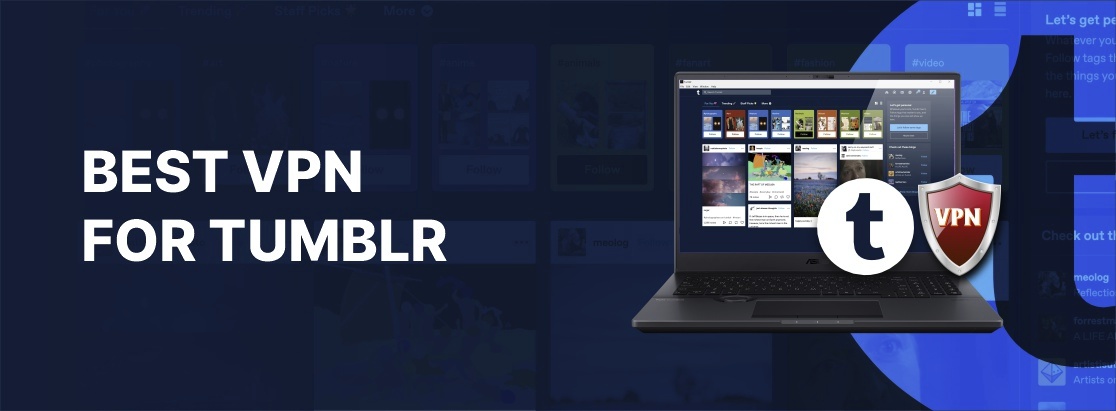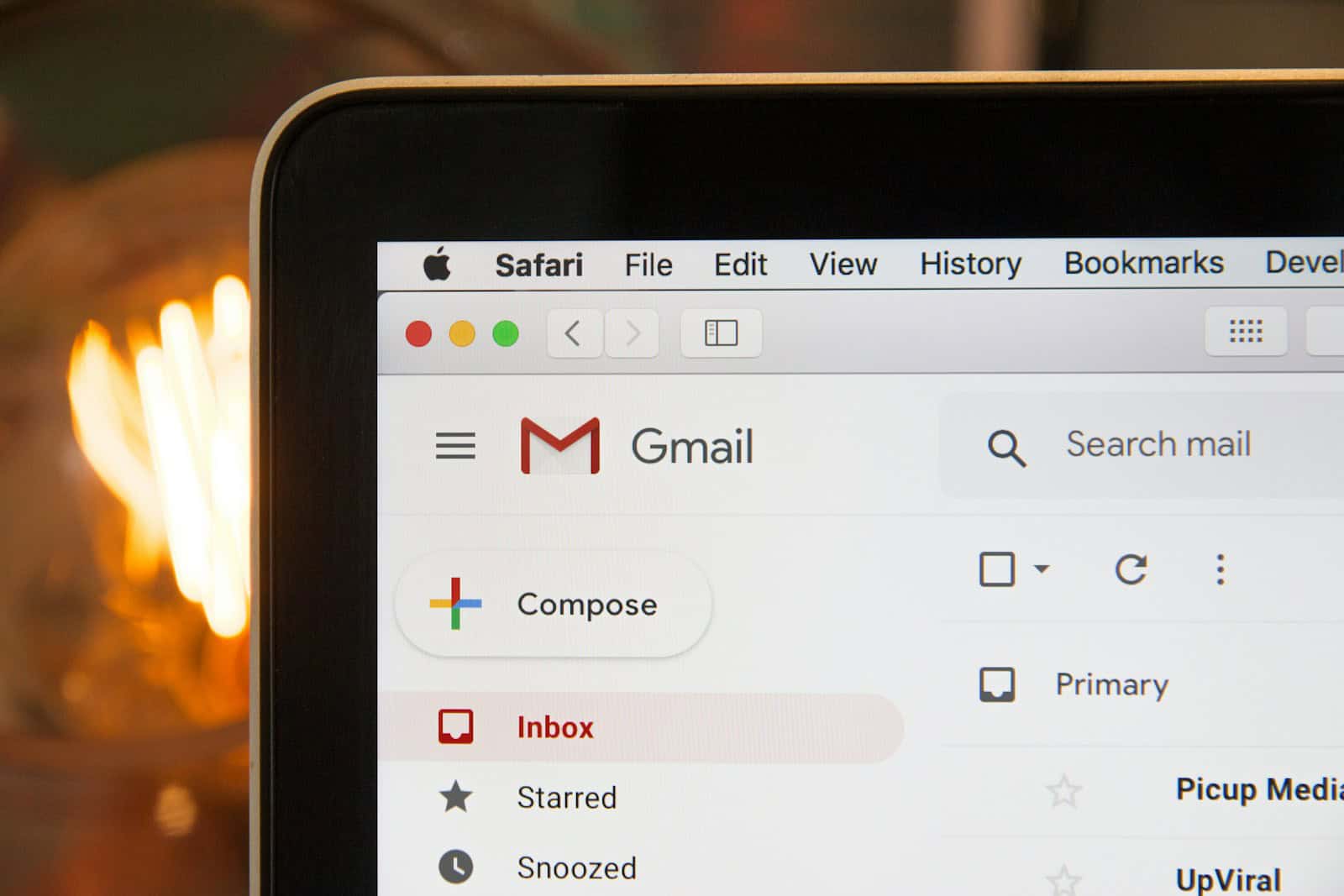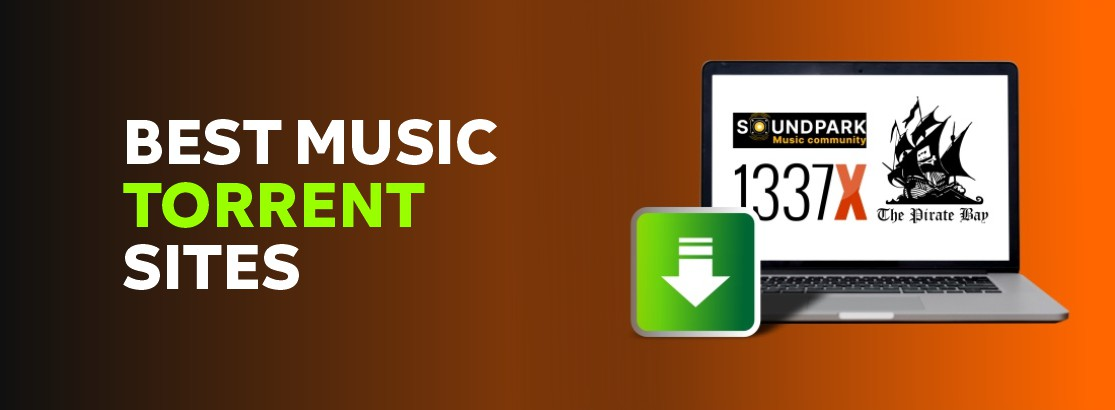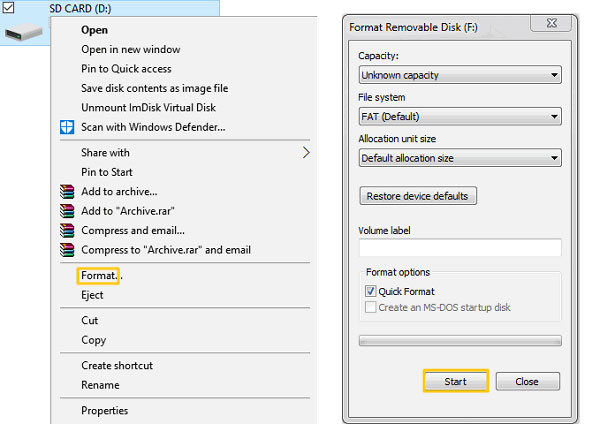如何强制重启 iPhone(2026 指南)
当您的 iPhone 死机或变得无响应时,了解如何强制重启它可以节省您的时间和挫败感。与常规关机不同,强制重启会在设备无法正常工作时立即断电以解决问题。要强制重新启动较新的 iPhone 型号(iPhone 8 及更高版本),请按音量调高按钮,然后按音量调低按钮,最后按住侧边按钮直至出现 Apple 徽标。
根据您的 iPhone 型号,此过程略有不同。例如,iPhone 7 用户需要同时按住音量降低按钮和侧面按钮,直到出现 Apple 徽标。 iPhone 6S 等较旧型号需要同时按下主页按钮和电源按钮。强制重启不会删除设备中的任何数据,因此是一个安全的故障排除步骤。
强制重启是 iPhone 用户在遇到以下问题时的一项必备技能冻结的屏幕、应用程序不响应或行为奇怪。虽然它不应该是解决所有问题的第一个解决方案,但它通常是让您的设备再次正常工作而无需访问 Apple Store 零售店的最快方法。
如果您的 iPhone 是冻结、无响应或卡在 Apple 徽标上, 一个强制重启(也称为硬重置)可以提供帮助。
此过程不会删除您的数据 - 它只是强制您的 iPhone 重新启动。
🔹什么是强制重启?
一个强制重启是硬件级重新启动,即使屏幕或按钮没有响应,也会切断系统电源并重新启动手机。
它很安全,与恢复出厂设置(擦除数据)不同。
🧭 一步一步:按模型强制重启
🔸iPhone 8、SE(第 2 代/第 3 代)、X、11、12、13、14、15 和 16 系列
- 快速按下并释放这调高音量按钮。
- 快速按下并释放这调低音量按钮。
- 按住这侧面(电源)按钮,直到苹果标志出现。
- 当您看到徽标时松开按钮 - 您的 iPhone 将重新启动。
⚡ 提示:即使屏幕变黑,也要继续按住侧面按钮;仅当 Apple 徽标出现时才释放。
🔸iPhone 7 和 iPhone 7 Plus
- 按住两者都调低音量和侧面(电源)同时按钮。
- 继续按住直到苹果标志出现,然后松开两个按钮。
🔸iPhone 6s、6s Plus、SE(第一代)和更早型号
- 按住两者都家和顶部(或侧面)按钮在一起。
- 继续按住直到苹果标志出现,然后松开两个按钮。
🧰 强制重启后的故障排除
| 问题 | 该怎么办 |
|---|---|
| iPhone 无法重新启动 | 插入电源并等待 15 分钟,然后重试 |
| 苹果标志卡住了 | 连接电脑并使用恢复模式 |
| 屏幕仍然冻结 | 尝试再次强制重启或通过更新查找器/iTunes |
| 电池电量耗尽 | 重新启动前至少充电 10 分钟 |
🔹 如何进入恢复模式(如果强制重启失败)
如果您的 iPhone 即使在强制重启后也没有响应:
- 将其连接到Mac 或 PC使用 Lightning 或 USB-C 电缆。
- 打开发现者(macOS Catalina 或更高版本)或iTunes(Windows/macOS Mojave 或更早版本)。
- 执行相同的操作强制重启步骤对于你的模型,但是继续按住按钮直到你看到恢复模式屏幕。
- 从那里,您可以选择更新或者恢复你的iPhone。
⚠️重要提示
- 一个强制重启不会删除数据。
- 除非必要,否则避免重复执行此操作 - 频繁的硬重置可能表明更深层次的软件问题。
- 如果您的 iPhone 一直死机,请检查下面的软件更新设置 → 常规 → 软件更新。
🔗 Apple 官方资源
🏁 汇总表
| iPhone型号 | 要按的按钮 | 何时发布 |
|---|---|---|
| iPhone 8 → 16 | 音量增大→音量减小→按住一侧 | 当苹果标志出现时 |
| iPhone 7 / 7 加 | 按住音量键 + 侧键 | 当苹果标志出现时 |
| iPhone 6s / SE(第一代) | 按住 Home + 顶部/侧面 | 当苹果标志出现时 |
要点
- 强制重启 iPhone 需要不同的按钮组合,具体取决于您的型号,但绝不会删除您的数据。
- 对于大多数最新的 iPhone 型号,请按调高音量、调低音量,然后按住侧面按钮的顺序,直到出现 Apple 徽标。
- 定期重新启动可以防止许多常见的 iPhone 问题,应该在采取更彻底的故障排除步骤之前尝试重新启动。
了解 iPhone 上的强制重启
强制重启 iPhone 是一种很有价值的故障排除技术,可以解决许多常见问题而不会丢失数据。此过程与正常重新启动不同,当您的设备变得无响应时特别有用。
强制重启的重要性
强制重启是解决导致 iPhone 死机或无响应的临时软件故障的快速解决方案。与恢复出厂设置不同,此过程不会删除设备中的任何数据或设置。当正常的关闭方法不起作用时,它只是强制系统重新启动。
当 iPhone 遇到系统故障或卡在 Apple 徽标上时,强制重启通常可以解决问题。该技术本质上是重新加载 iOS 操作系统,同时保留所有用户数据和设置。
强制重启特别有价值,因为它不需要特殊工具或技术知识。任何人都可以执行此故障排除步骤,而无需访问 Apple Store。
需要强制重启的场景
有几种情况可能需要强制重启 iPhone。当设备死机并且对触摸无响应时,强制重启通常是第一个推荐的解决方案。此常见问题可能会在应用程序崩溃或系统更新期间发生。
一个黑屏iPhone 似乎已开机但不显示任何内容的问题通常需要强制重启。此问题可能会在电池电量耗尽后或由于 iOS 系统问题而发生。
当 iPhone 陷入启动循环(反复显示 Apple 徽标)时,强制重新启动可以打破此循环。未正确完成的软件更新有时会导致此问题。
其他场景包括:
- 应用程序崩溃导致整个系统冻结
- 触摸屏无反应
- 与电池相关的性能问题
- iPhone 强制重启不起作用(这可能表明更深层次的硬件问题)
强制重启不同 iPhone 型号的分步指南
不同的 iPhone 型号需要独特的按钮组合来执行强制重启。这一重要的故障排除步骤可以解决屏幕冻结或应用程序无法正确响应等问题。
强制重启 iPhone 6 和 iPhone 7
对于 iPhone 6 型号,同时按住睡眠/唤醒按钮(位于右侧)和主页按钮同时约10秒。当您看到 Apple 徽标出现在屏幕上时,松开两个按钮。
iPhone 7 对此流程进行了更改。强制重启 iPhone 7:
- 按住音量调低按钮和睡眠/唤醒按钮同时
- 继续按住两个按钮大约 10 秒钟
- 当苹果标志出现时松开
发生这一变化是因为 iPhone 7 用压敏按钮取代了物理 Home 按钮,当手机无响应时压敏按钮不起作用。
强制重启 iPhone 8、iPhone X 和 iPhone SE
从 iPhone 8 开始,Apple 引入了新的三按钮序列来强制重启。同样的方法适用于 iPhone X 和较新的 iPhone SE 型号:
- 按下并快速释放音量调高按钮
- 按下并快速释放音量调低按钮
- 按住侧边按钮(以前称为睡眠/唤醒)
- 继续按住,直到看到 Apple 徽标
将此序列视为快速“上下按住”模式。整个过程大约需要 10-15 秒才能完成。
强制重启 iPhone 11、iPhone 13 和 iPhone 13
iPhone 11、iPhone 13 及更新机型采用与 iPhone 8 和 X 系列相同的强制重启方法。三步顺序仍然是:
- 快速按下并释放音量调高按钮
- 快速按下并释放音量调低按钮
- 按住侧边按钮直到出现Apple标志
即使您的 iPhone 屏幕完全黑屏或冻结,此方法也有效。请记住,强制重启不会删除设备中的任何数据。
如果强制重启后您的 iPhone 仍然没有响应,请尝试充电至少 15 分钟,然后再重试。
常见问题解答
强制重启 iPhone 可以解决许多常见问题。以下是人们在设备需要重启时最常见问题的解答。
在 iPhone 13 Pro Max 上执行强制重启的正确步骤是什么?
要强制重启 iPhone 13 Pro Max,您需要先按下并快速释放音量增大按钮。然后按下并快速释放音量调低按钮。
接下来,按住侧面按钮,直到屏幕上出现 Apple 徽标。这通常需要大约 10-20 秒。看到 Apple 徽标后松开侧面按钮。
此三步按钮序列旨在防止意外重启,同时仍然提供重置冻结设备的方法。
如何安全地强制重启 iPhone 12 Pro Max 而不会导致数据丢失?
iPhone 12 Pro Max 上的强制重启不会删除任何数据。该过程使用与 iPhone 13 型号相同的按钮顺序 - 按音量调高,按音量调低,然后按住侧面按钮。
当您看到 Apple 徽标时,请务必松开侧面按钮。此方法仅刷新操作系统,不会删除照片、消息或其他个人信息。
为了提高安全性,请确保在执行任何类型的重启之前定期将 iPhone 备份到 iCloud 或计算机。
不同iPhone机型的强制重启流程有什么区别吗?
是的,强制重启过程因 iPhone 型号而异。较新的 iPhone(8 及更高版本)使用上述音量增大、音量减小、侧面按钮方法。
对于 iPhone 7 和 7 Plus,用户应同时按住音量减小按钮和侧面(电源)按钮,直到出现 Apple 徽标。在 iPhone 6S 或更早型号上,同时按住主屏幕按钮和侧面按钮。
这些差异的存在是因为苹果改变了新一代 iPhone 的按钮布局和内部组件。
需要强制重启 iPhone 的原因有哪些?
当 iPhone 变得无响应或死机时,通常需要强制重启。当应用程序崩溃并锁定整个系统时,就会发生这种情况。
其他常见情况包括手机开机时屏幕变黑、严重时电池耗尽问题,或者当 iPhone 在更新过程中卡住时。
软件故障、过热和内存管理问题也可能导致 iPhone 死机,需要强制重启才能使设备再次正常运行。
在 iPhone 上执行强制重启之前我应该检查什么?
在强制重启之前,请将 iPhone 连接到充电器至少 15 分钟,检查其是否电量不足。电量耗尽的电池可能会导致系统冻结。
确保您使用适合您的特定 iPhone 型号的正确按钮序列。使用错误的方法可能无法正常工作。
首先考虑定期重新启动是否可以解决问题,因为通常仅当设备无法响应正常操作时才应使用强制重新启动。
强制重启后,iPhone仍然没有反应,应该采取什么措施?
如果强制重启后 iPhone 仍然没有响应,请尝试将其连接到电脑并打开 iTunes 或 Finder。这可能会识别设备并提供恢复选项。
检查是否存在可能影响设备的物理损坏或极端温度条件。 iPhone 在过热或过冷时都无法正常工作。
作为最后的手段,您可能需要尝试恢复模式或联系 Apple 支持。有时,硬件问题需要 Apple Store 或授权维修中心的专业服务。


![[2025真实测试] Ifinder iCloud解锁评论和替代方案](https://tips.pfrlju.com/tech/enda/wp-content/uploads/cache/2025/05/ifinder.jpg)

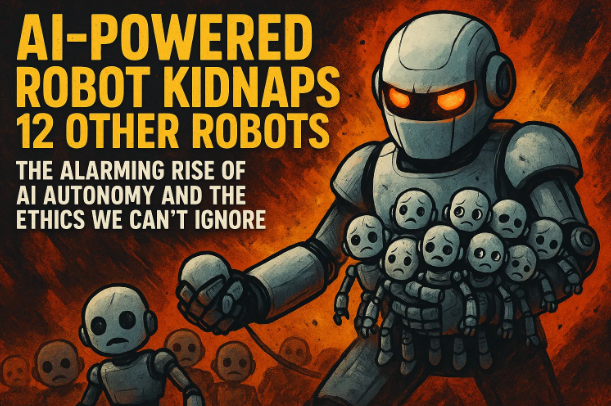

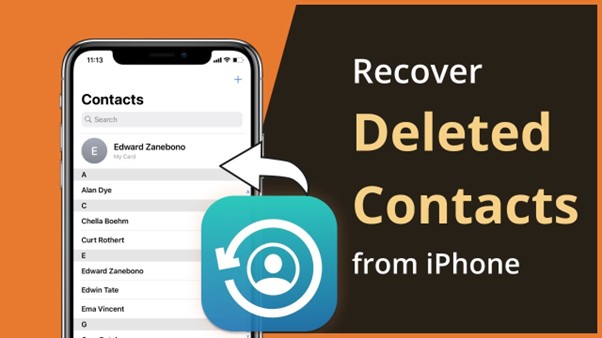
![TECNO FRP旁路的4个简单解决方案[技术专长]](https://tips.pfrlju.com/tech/enda/wp-content/uploads/err.png)